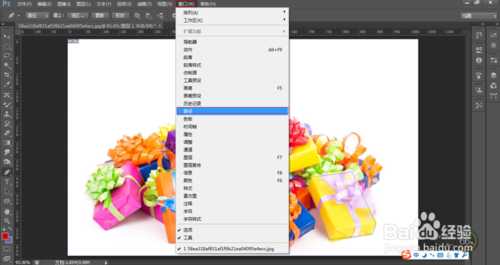金狮镖局 Design By www.egabc.com
在使用Photoshop中我们常用的一个功能就是要使用Photoshop来进行抠图,而抠图也有很多工具,各种方法,接下来我将给大家介绍用ps中的"钢笔工具"来进行抠图,介绍路径抠图的应用。
方法/步骤
1、打开ps软件及其要编辑的文件
2、在右边工具栏中选择"钢笔工具"
3、在要抠出来的图片边缘绘制路径,直到路径闭合
4、在菜单栏中点击"窗口"—"路径"
5、打开路径面板,选择"工具路径"
6、单击路径面板下方的"将路径作为选区载入"按钮,即可将路径载入选区
7、按ctrl+J复制图层,将背景图层前的眼睛点击即可看到抠出来的图
注意事项
按快捷键ctrl+enter键可以直接将路径转换为选区
以上就是ps用钢笔工具进行路径抠图教程,希望大家喜欢!
标签:
ps,钢笔工具,路径,抠图
金狮镖局 Design By www.egabc.com
金狮镖局
免责声明:本站文章均来自网站采集或用户投稿,网站不提供任何软件下载或自行开发的软件!
如有用户或公司发现本站内容信息存在侵权行为,请邮件告知! 858582#qq.com
金狮镖局 Design By www.egabc.com
暂无ps用钢笔工具进行路径抠图教程的评论...
更新日志
2025年01月15日
2025年01月15日
- 小骆驼-《草原狼2(蓝光CD)》[原抓WAV+CUE]
- 群星《欢迎来到我身边 电影原声专辑》[320K/MP3][105.02MB]
- 群星《欢迎来到我身边 电影原声专辑》[FLAC/分轨][480.9MB]
- 雷婷《梦里蓝天HQⅡ》 2023头版限量编号低速原抓[WAV+CUE][463M]
- 群星《2024好听新歌42》AI调整音效【WAV分轨】
- 王思雨-《思念陪着鸿雁飞》WAV
- 王思雨《喜马拉雅HQ》头版限量编号[WAV+CUE]
- 李健《无时无刻》[WAV+CUE][590M]
- 陈奕迅《酝酿》[WAV分轨][502M]
- 卓依婷《化蝶》2CD[WAV+CUE][1.1G]
- 群星《吉他王(黑胶CD)》[WAV+CUE]
- 齐秦《穿乐(穿越)》[WAV+CUE]
- 发烧珍品《数位CD音响测试-动向效果(九)》【WAV+CUE】
- 邝美云《邝美云精装歌集》[DSF][1.6G]
- 吕方《爱一回伤一回》[WAV+CUE][454M]